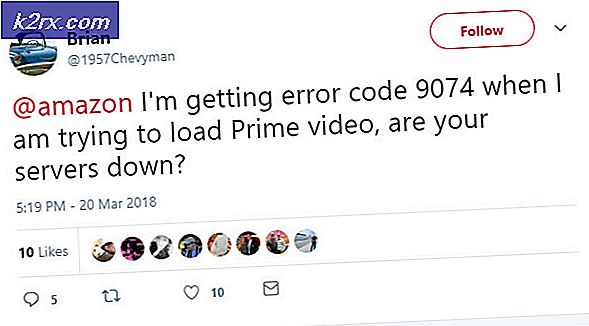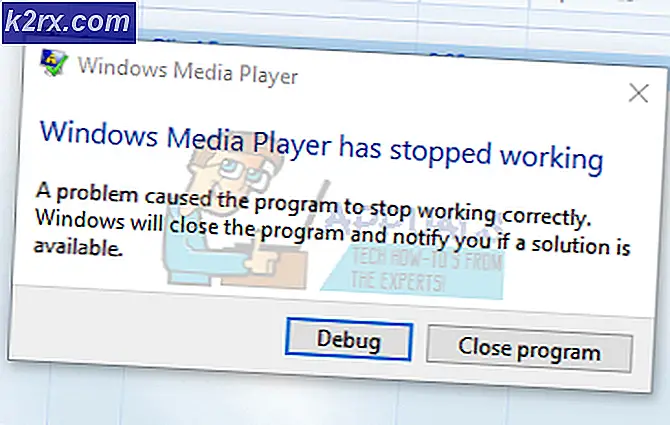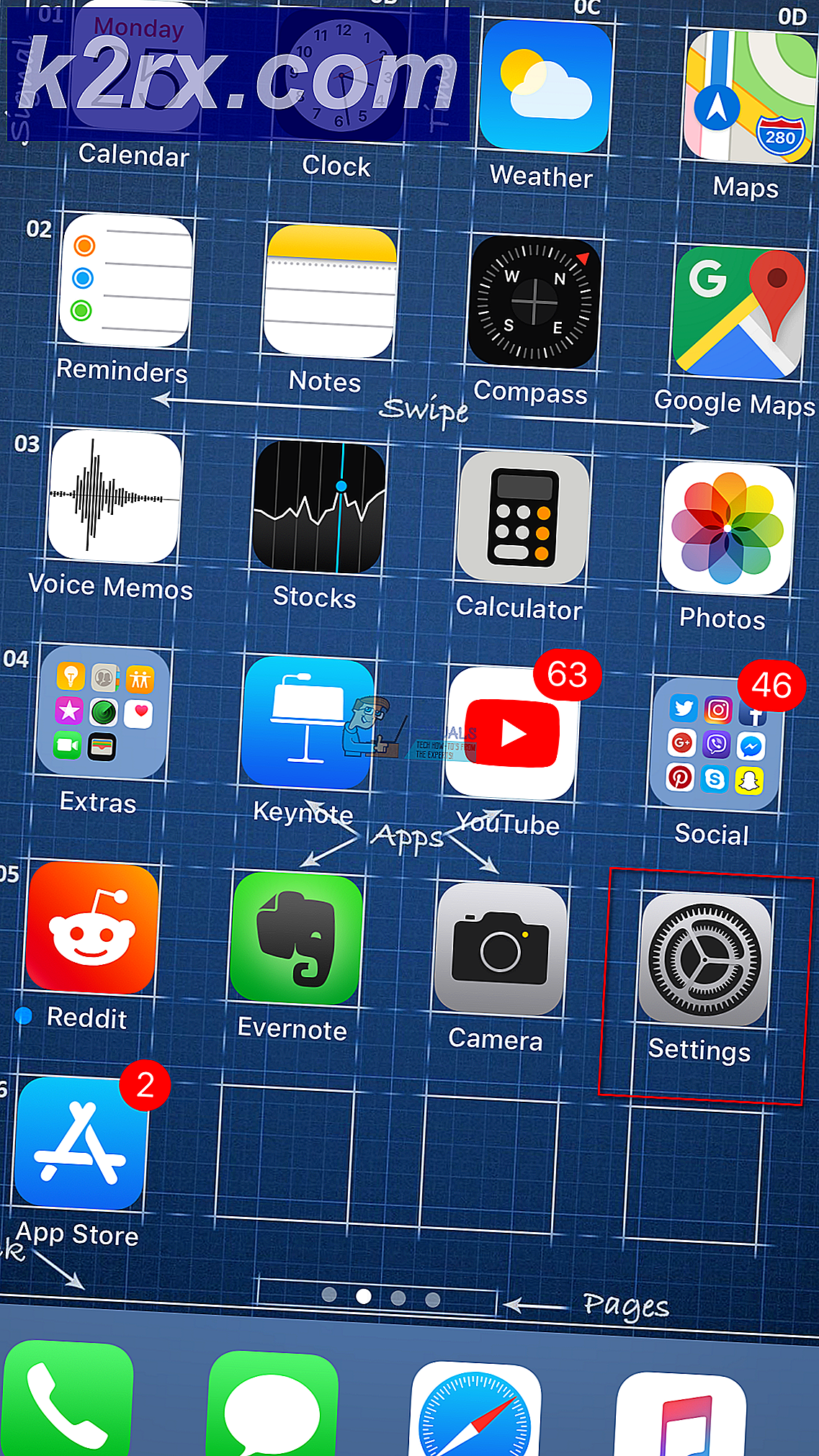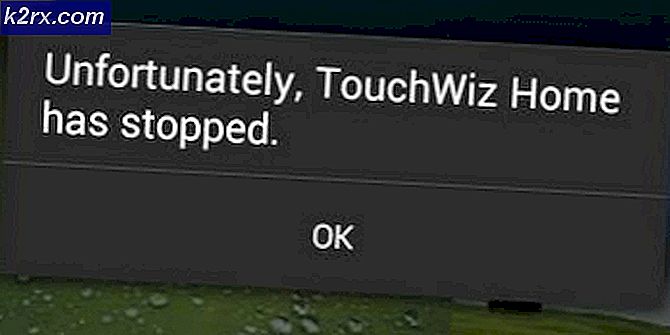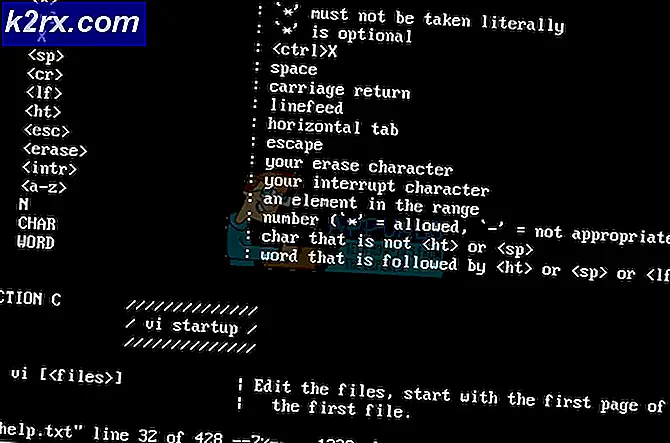Fix: PUBG-minne kunde inte läsas
PUBG är ett av de globala framväxande spelen i kategorin Battle Royale. Det är en direkt konkurrent till Fortnite som uppvisar liknande spelande men en skillnad i utgivare. Användare upplever hela felmeddelandet nedan när de försöker starta det populära spelet:
Felmeddelandet kan innehålla olika adresser på varje dator eftersom minnet som används vanligtvis finns på unika platser på olika datorer.
Detta felmeddelande dök upp i mitten av 2017 och har funnits på användarens enheter sedan. I vissa fall löses det automatiskt när en uppdatering rullar ut för spelet. I andra fall måste du felsöka och åtgärda felmeddelandet manuellt.
Vad orsakar felmeddelandet ”Minne kunde inte läsas” i PUBG?
Detta felmeddelande kan spåras till ett antal olika orsaker, allt från enkla korruptioner i applikationen till problem från överklockning. Några anledningar till att felmeddelandet ”minnet inte kunde läsas” uppstår i PUBG är men inte begränsat till:
Innan vi börjar med lösningarna, se till att du har en aktiv öppen internetanslutning utan proxyservrar. Dessutom borde du också ha administratör åtkomst på din dator.
Lösning 1: Verifiera spelfilernas integritet
Steam har en inbyggd funktion där du enkelt kan verifiera dina spelfilers integritet. Spelfiler som blir skadade eller inte kan användas har varit ett problem med Steam under en längre tid och återkommer i olika spel. Verifieringsprocessen kontrollerar spelfilerna mot ett manifest av filer som hämtas vid körning från servern.
- Öppna din Ångapplikation och klicka på Spel från den övre stapeln. Välj nu Player Unknown Battlegrounds (PUBG) från den vänstra kolumnen, högerklicka på den och välj Egenskaper.
- En gång i Egenskaper, klicka på Lokala filer kategori och välj Verifiera integriteten hos spelfiler.
- Vänta nu tills processen är klar. Starta om datorn när verifieringen är klar och starta PUBG igen. Kontrollera om felmeddelandet är löst.
Lösning 2: Inaktivera överklockning
Majoritetsspelare tenderar att bygga sina datorsystem kring överklockad hårdvara (CPU + RAM). Detta gör att de kan få bättre prestanda samtidigt som de betalar en liten prislapp jämfört med dyr hårdvara. Överklockning är en handling som tillfälligt ökar klockcyklerna för din hårdvara tills den når en tröskeltemperatur. När den väl har nått denna temperatur återgår den till lagerhastighet så att den kyls igen innan den överklockas igen.
- Se till att du inte är det överklockning någon av din hårdvara inklusive RAM, CPU och grafikkort.
- Inaktivera några uppdateringsfrekvens tvingar program som körs på din dator.
- Du kan också inaktivera avinstallera 3rd part video- eller ljudkodek som körs på din dator. Dessa inkluderar K-Lite Codec-paket etc.
- Om du har en ATI-grafikkort, avinstallera ATI-ACE, ATI-SMART, Trueform och Catalyst AI - Inaktivera VPU Recover för testning.
Starta om datorn efter att ha utfört ovanstående metoder och kontrollera om felmeddelandet försvann.
Lösning 3: Installera om grafikkortdrivrutiner med DDU
Om båda ovanstående metoder inte fungerar på din dator och du fortfarande får felmeddelandet kan det betyda att det finns ett problem med dina grafikdrivrutiner och VRAM. Båda är viktiga för att säkerställa en smidig drift av ditt spel eftersom de är mycket moduler som kör ditt spel.
Se till att du laddar ner drivrutinerna innan du avinstallerar drivrutinerna. Du kan också se till Enhetshanteraren när du avinstallerar drivrutinerna.
- Navigera till NVIDIAs officiella webbplats och ladda ner de senaste drivrutinerna för ditt grafikkort.
- När du har laddat ner drivrutinerna till en tillgänglig plats, ladda ner DDU-verktyget.
- Efter installationen Display Driver Uninstaller (DDU)starta din dator säkert läge. Du kan läsa vår artikel om hur du startar din dator i säkert läge.
- Efter att ha startat DDU, välj det första alternativet “Rengör och starta om”. Detta avinstallerar de nuvarande drivrutinerna helt från din dator.
- Installera nu de drivrutiner som vi just laddat ner och starta om datorn igen. Starta nu GeForce Experience och kontrollera om felmeddelandet är löst.